La gran mayoría de los teléfonos inteligentes o Smartphones de hoy en día poseen un sistema operativo designado como Android o iOS. Hay otros, pero estos son los principales.
Estos permiten que se ejecuten acciones dentro del dispositivo móvil para que funcione de buena manera, abriendo aplicaciones y permitiendo al dueño usarlo de forma normal; y eso incluye restaurar mensajes.
Aunque los avances en la tecnología han ido creciendo de manera exponencial, no se ha alejado el uso principal de los teléfonos celulares.
Este viene siendo mantener informado y conectado a las personas a través de una red, bien sea por SMS o por aplicaciones online.
Es aquí donde WhatsApp hace su mejor aporte ofreciendo una conexión inmediata con amigos y familiares. Esta app funciona muy bien con los sistemas mencionados, pero cuando un usuario cambia de un sistema a otro, por cualquier motivo, es necesario saber cómo restaurar mensajes de dicha aplicación.
Algunos métodos requieren de programas pagos o gratuitos, mientras que otros toman la aplicación WhatsApp para ello. Dependiendo del caso, una opción vendrá mejor que la otra.
- Restaura los mensajes en una nube de Android o iOS
- En el caso de iOS
- Almacenar un chat en específico de WhatsApp
- Emplea programas para restaurar mensajes
- Restaurar mensajes desde dr.fone
- Finalizando
- Migrar los mensajes de WhatsApp de un sistema a otro
- Mantente atento
- Importancia de transferir y restaurar los mensajes de WhatsApp
Restaura los mensajes en una nube de Android o iOS
Entre los servicios que ofrece WhatsApp para sus usuarios está la opción de nube. Es decir, de hacer un backup en la nube. En este se pueden almacenar los datos de conversaciones previas, grupos de chat e imágenes o videos.

La nube de WhatsApp permite restaurar mensajes cuando se trabaja con un mismo sistema operativo. Es decir, de un sistema Android a Android, o del sistema de iPhone a iPhone. Es muy útil si el usuario no planea cambiarlo.
Los pasos son muy simples, por lo que todos pueden hacerlo en menos tiempo del que creen.
- Es necesario que el móvil original o antiguo cuente con la tarjeta SIM para empezar este proceso.
- En dicho teléfono, se entra en la aplicación Whatsapp y selecciona “Ajustes”.
- Se mostrarán varias opciones sobre cómo configurarlo, y se va a seleccionar “Chats” y luego “Copia de seguridad”. También se ofrece la opción de realizar copias de seguridad semanales o cambiar la fecha de acuerdo a la preferencia del usuario.
- Se mostrará una pantalla con la fecha de la última vez que se guardaron los datos. Selecciona “Guardar” y espera que concluya la carga.
- Ahora hay que insertar la tarjeta SIM en el nuevo dispositivo, donde al iniciar WhatsApp, este ofrecerá la opción de restaurar los mensajes de dicha línea.
En el caso de iOS
Estos pasos son simples y cortos para el sistema operativo Android. Incluso los que vienen con iOS como sistema son muy parecidos.
- Con la tarjeta SIM dentro del móvil antiguo, se abre la aplicación WhatsApp y selecciona la opción de “Configuración”.
- Una vez dentro de ello, selecciona “Chats” donde se muestran las opciones de cambio. En esta parte se debe marcar la “Copia de seguridad”.
- Aquí se detalla que la copia de seguridad se realiza en la iCloud, donde se guardan los mensajes, grupos de chat, y contenido multimedia del usuario. De esta forma están reservados para el siguiente dispositivo móvil.
- Selecciona “Realizar copia ahora” para comenzar el proceso de guardado. Incluso se puede programar una copia de seguridad con un tiempo pautado, de forma que se actualice constantemente.
- Después de esto se procede a insertar la tarjeta SD en el nuevo dispositivo móvil, y se abre la aplicación WhatsApp.
- Al iniciar sesión con esta línea, la aplicación preguntará si se desea restaurar los mensajes Al aceptar, estos vendrán desde la nube donde se acaban de guardar.

Como se puede apreciar, los pasos son muy similares a los que ocurren en Android. Sin embargo, cada paso explicado hasta ahora va dirigido a cambios efectuados a un mismo sistema operativo.
Si se desea realizar una restauración de mensajes de un sistema a otro distinto, como Android e iOS, se deben realizar otros pasos.
Almacenar un chat en específico de WhatsApp
En algunos casos, las personas solo quieren guardar un chat individual en vez de todos los que tenga activos. Para hacerlo, ellos pueden enviar o exportar una copia de ese chat desde las opciones de chat de WhatsApp.
Lo interesante de esto es que se realiza dentro del mismo chat, y no como algo general dentro de la configuración de la app.
Además, esa información puede ser abierta como copia en cualquier dispositivo móvil o computador, sin siquiera tener la app instalada.
Esto ocurre pues los datos que se exportan van en un formato de texto plano. Si se desea emplear dicha herramienta, bastará con entrar al chat designado de WhatsApp y seleccionar los tres puntos verticales de la esquina superior derecha.
El menú que se despliega muestra varias opciones, y se debe seleccionar “Más” que lleva a las otras opciones de chat. Ahí se encuentra la que nos interesa el día de hoy, la cual es “Exportar chat”.
Esta opción permite guardar un chat en específico, y al seleccionarlo preguntará si se desean archivos adjuntos o no. Cuando no se desean esos archivos, como fotos y videos, se podrán enviar los datos al correo, a otro chat de WhatsApp, e incluso a la cuenta de Google Drive. Se ofrecen otras opciones, dependiendo de os gustos del usuario.
Es muy fácil de usar, y no se necesita instalar aplicaciones o programas extras. Funciona tanto para Android como para iOS. El único defecto recalcable de esta opción es que no puede ser exportado a otro móvil, pues solo sirve como un texto plano.
Emplea programas para restaurar mensajes
Cuando los servicios de WhatsApp no son suficiente para cumplir con las necesidades del usuario, es imperioso contar con una segunda e incluso tercera opción. Hay programas muy útiles que ayudan a los usuarios de Android o iPhone a restaurar sus mensajes cuando más lo necesitan.
Algunos de estos programas son gratuitos, lo cual viene muy bien a la mano amiga, pero no siempre tienen las cualidades de un programa experto. Si se quiere contar con mayores y mejores servicios, será necesario un programa pago, y siempre debe ser uno que ofrezca buenos beneficios.
A continuación, mostraremos algunos de esos programas de mayor utilidad para el público de hoy en día.
Restaurar mensajes desde dr.fone
Antes que nada, es importante saber que, para poder restaurar mensajes de esta forma, es necesario un programa que sirva como puente entre un sistema operativo y otro. Muchos de ellos son pagos, pero cuando no se cuenta con el dinero para ello, se pueden emplear alternativas gratuitas de confianza y calidad.
Entre los programas gratuitos que se emplean desde un computador está dr.fone, el cual permite solucionar la transferencia de datos, mensajes y más de un móvil. Se puede descargar desde este enlace, y será muy útil para todo aquel que quiera transferir sus conversaciones de manera segura.
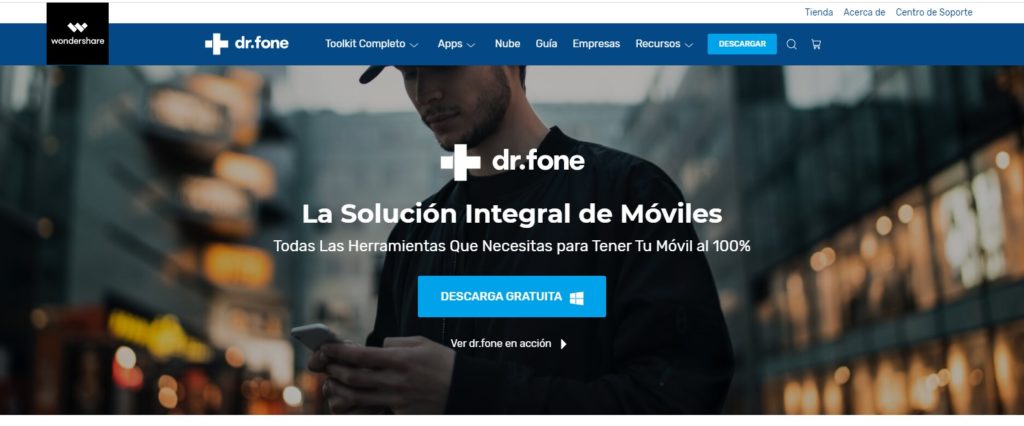
Los pasos son cortos, pero hay que prestar atención pues aquí se trabaja con ambos teléfonos inteligentes o Smartphone. Es recomendable que los dos posean la aplicación WhatsApp actualizada para evitar fallos o incongruencias durante la transferencia.
- Una vez descargada e instalada en el computador, al abrir el programa dr.fone se debe seleccionar “Restaurar App Social”.
- Ahora es cuando se debe seleccionar directamente en “Restaurar mensajes de WhatsApp”. Para esto es necesario que ambos Smartphone estén conectados al computador por cable USB.
- También se pueden transferir otros datos, como aplicaciones distintas a WhatsApp o archivos multimedia en galería.
- Es importante que se entienda que los mensajes en el teléfono destino, es decir a donde irá dirigida la transferencia, serán borrados.
- En la pantalla se mostrarán ambos dispositivos conectados. En caso de existir alguna falla en la conexión, el programa dr.fone lo notificará.
- Cuando todo lo anterior está listo, selecciona “Transferir” y se espera a que el proceso de transferencia de mensajes termine.
- Se desconectan los dispositivos, y se inserta la tarjeta SIM en el nuevo número. De no requerirlo, se realiza el cambio de línea pertinente.
Finalizando
Una vez finalizado los pasos mencionados con dr.fone y revisado los Smartphones, se podrá disfrutar de las mismas conversaciones en el nuevo dispositivo. Esta herramienta ha ayudado a miles de personas en el mundo, y es altamente recomendable por ser gratuita y fácil de usar.
Como si fuese poco, este programa permite trabajar con los sistemas operativos que la gran mayoría usan y que comentamos al principio del post: iOS y Android.
Un ejemplo de la transferencia de ellos es cuando se toma el paso 5 donde se muestran los dispositivos conectados. Al seleccionar “Voltear” se invertirán los papeles del dispositivo fuente y el destino. Así es posible restaurar mensajes de Android a iPhone y viceversa.
Migrar los mensajes de WhatsApp de un sistema a otro
Las exportaciones no siempre son lo que uno espera. Cuando se toman estos métodos para pasar los mensajes de un sistema a otro, pueden ocurrir errores en el proceso que inhabiliten el texto o lo alteren.
Hay programas que trabajan en conjunto para restaurar mensajes que no se han podido enviar, además de transferirlos de forma rápida. Sin embargo, estos son pago y no todos pueden costearlos.
Una de las aplicaciones paga de mayor uso es WazzapMigrator, la cual puede ser instalada en el Smartphone para crear un respaldo local de los datos de WhatsApp. Lo único que hay que hacer es seguir la siguiente serie de pasos.
- El programa WazzapMigrator debe estar descargado e instalado en el dispositivo móvil que se vaya a usar como canal.
- El computador debe tener un programa extractor que pueda mandar un respaldo a la iCloud. Un buen ejemplo es emplear iPhone BackUp Extractor.
- Se debe conectar el dispositivo iPhone al computador por cable USB y abrir la aplicación de iTunes. Se recomienda que este último se encuentre actualizado a su última versión.
- Ahora hay que crear una copia de seguridad sin cifrado en el dispositivo con sistema iOS. Esto no debe ser en el iCloud.
- Empleando el programa extractor predeterminado, se debe acceder a dicha copia de seguridad que se creó.
- Ahora se necesita ubicar cuáles son los archivos WhatsApp que se desean respaldar. Generalmente esto conlleva una ruta en específico.
- Si se trabaja con iPhone BackUp Extractor, la ruta a tomar comienza con “BackUp Extractor”, luego a “copia de Seguridad” y al “Expert Mode”.
- Dentro de esta sección se selecciona “Application Groups” y luego a “WhatsApp.shared”. Por último, se debe seleccionar en “ChatStorage.sqilte”.
Mantente atento
- Antes de comenzar la transferencia a un nuevo dispositivo con sistema operativo distinto, es necesario que este todavía no cuente con la aplicación WhatsApp.
- Con el dispositivo destino conectado al computador por USB, el cual puede ser un Android, se comenzará la transferencia de archivos. Es necesario activar el dispositivo en modo “almacenamiento USB”.
- Una vez que el computador reconozca el dispositivo como almacenamiento, se procederá a transferir los archivos extraídos del iPhone previo. Estos deberán ir dirigidos a la carpeta “Descargas”.
- Al finalizar la transferencia, se debe abrir WazzapMigrator en el dispositivo destino y confirmar los datos recibidos. Luego se presiona en “Play” y comenzará la migración.
- Cuando esto finalice, se podrá instalar la aplicación WhatsApp en el dispositivo Android. Cuando marque la opción de restaurar mensajes, se debe aceptar pues tomará los datos de la migración como copia de WhatsApp.
Importancia de transferir y restaurar los mensajes de WhatsApp
Las conversaciones que se tienen cada día con amigos, familiares o compañeros de trabajo son importantes para todos. Algunas pueden ser borradas sin ningún pesar, pero hay otras que deben mantenerse intactas por el bien de algo mayor.

Generalmente las personas guardan o mantienen abiertas los chat del trabajo, grupos familiares o con la pareja. Si son eliminados, información importante como proyectos o datos personales se perderán.
Al transferir los datos de esos mensajes a otro dispositivo se puede mantener toda esa información en un lugar seguro. La restauración de mensajes sirve para este propósito y en sistemas como Android o iOS es más común.
Los usuarios de estos Smartphones saben que algunos chat pueden tomar mayor importancia, y por ello prefieren mantenerlos en una copia de seguridad para luego pasarlos a un nuevo dispositivo móvil. Para poder lograr esto, necesitan de programas y/o aplicaciones celulares como las anteriormente mencionadas.
Al final, la decisión para transferir y restaurar mensajes de un sistema Android a uno iPhone o viceversa es del usuario. Si esta persona sigue los pasos mencionados, no existirá problema alguno.

